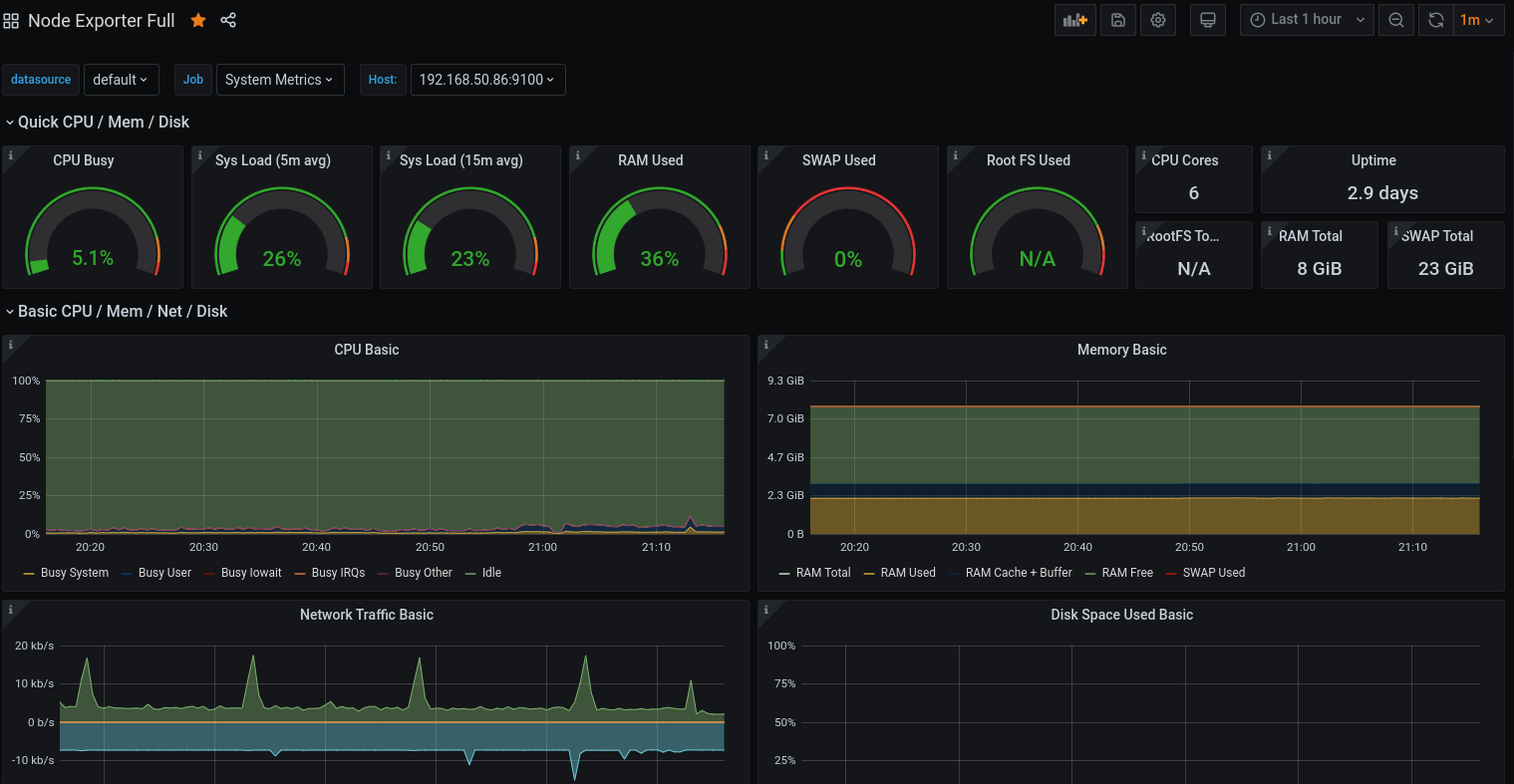Стандартные наборы инструментов ОС для отображения системной статистики, зачастую не всегда могут продемонстрировать всю картину происходящего для последующего анализа данных.
Одним из решений отслеживания состояния систем - являются системы мониторинга. Например: Zabbix, Grafana, Kibana и т.п.
В данной статье рассматривается запуск экспортера "node_exporter" для базы-временных рядов Prometheus в связке с Grafana, в отсутствие Golang компилятора и пакетного менджера на QNAP NAS модели TVS-2472XU-RP. Данная статья применима не только к данной модели NAS от компании QNAP, но также и другим моделям от этой компании, поддерживающим приложение для Docker контейнеризации - Container Station.
Имеется: QNAP NAS TVS-2472XU-RP с QTS версии 4.5.1 на борту, внешний Grafana и Prometheus сервер на одной машине.
Для начала необходимо настроить инернет соединение на NAS для загрузки доступных приложений в App Center, выбрав необходимый Gateway для доступа в интернет:
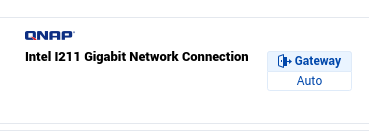
Далее нам необходимо открыть маркет приложений App Center, перейти в раздел Utilities, найти приложение Container Station и нажать кнопку Install под изображением его иконки:
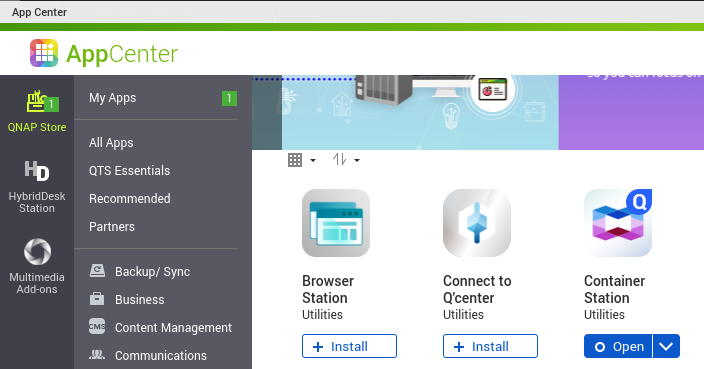
После успешной инсталяции открываем Container Station и соглашаемся создать директорию для контейнеров /share/Container/.
Разворачивание и управление Docker контейнерами на QNAP NAS может происходить двумя способами: графически, через Container Station и по SSH используя команду docker, что является более расширенным и классическим вариантом использования Docker. Так как эта статья не рассматривает подробное использование docker, мы будем использовать первый вариант, в остальном вы можете воспользоваться Docs Docker.
Переходим в пункт Create в строке Search Images вводим "node exporter". В целом можно также ознакомиться с вариантами других доступных контейнеров, которые предложены Image Library - Docker Hub.
Нас интересует "prom/node-exporter" от пользователя prom, нажав кнопку Install, либо команда "docker pull prom/node-exporter" используя не графический вариант использования Docker.
Установив контейнер с экспортёром, необходимо выбрать пункт Containers в Conatiner Station и запустить node_exporter, после нажать на него и перейти в пункт Settings:
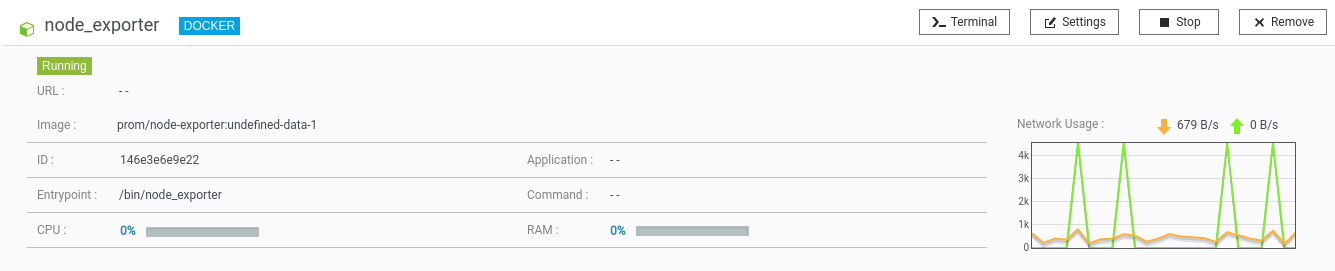
Можно также управлять контейнером через пункт Terminal, но для этого лучше использовать команду docker в shell.
В Settings поставьте необходимые ограничения по CPU и RAM. После нажмите "Advanced Settings >>" и выберите нужные для Вас сетевые настройки с выбором сетевого адаптера и Port Forwarding'ом (желательно стандартный 9100 порт для метрик node_exporter).
В ControlPanel -> Network & Virtual Switch отображается топология сети NAS, где можно увидеть сеть Docker и контейнер с полученым адресом в его сети. Если же Вы используете Bridge режим с направлением на Virtual Switch, то полученный по DHCP адрес контейнера:

Проверяем доступность метрик по адресу: (ip контейнера):9100/metrics
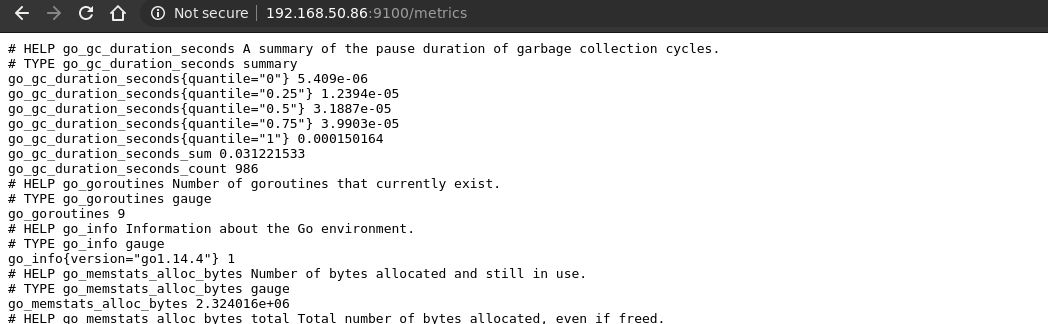
Редактируем основной конфиг Prometheus на сервере в "/etc/prometheus.yml", добавив новый таргет для сбора метрик:
scrape_configs:
- job_name: 'System Metrics'
static_configs:
- targets:
- (ip контейнера):9100
Перезагружаем и проверяем статус сервиса:
systemctl restart prometheus && systemctl status prometheus
Заходим на Grafana сервер, нажимаем + и выбираем Import, вводим id "1860" для dashboard и жмём Load. 1860 - ялвяется id JSON конфига "дашборда" на сайте Grafana для node_exporter. Источником для метрик, конечно же послужит в Prometheus сервер.
В созданом dashboard выбрав адрес контейнера, можно увидеть подробные системные метрики нашего NAS: